Svar i Viva: Kom igång
Svar i Viva hjälper anställda att få svar på sina frågor, få kontakt med ämnesexperter och öka sitt övergripande lärande.
Obs!: Svar i Viva kräver Viva Engage Knowledge Service Plan, som ingår i Microsoft Viva Suite och Viva Employee Communications and Communities. Om du inte har tilldelats ett Viva Engage Knowledge Service Plan kan du fortfarande komma åt Svar. Mer information finns i Komma igång på fliken Community i den här artikeln.
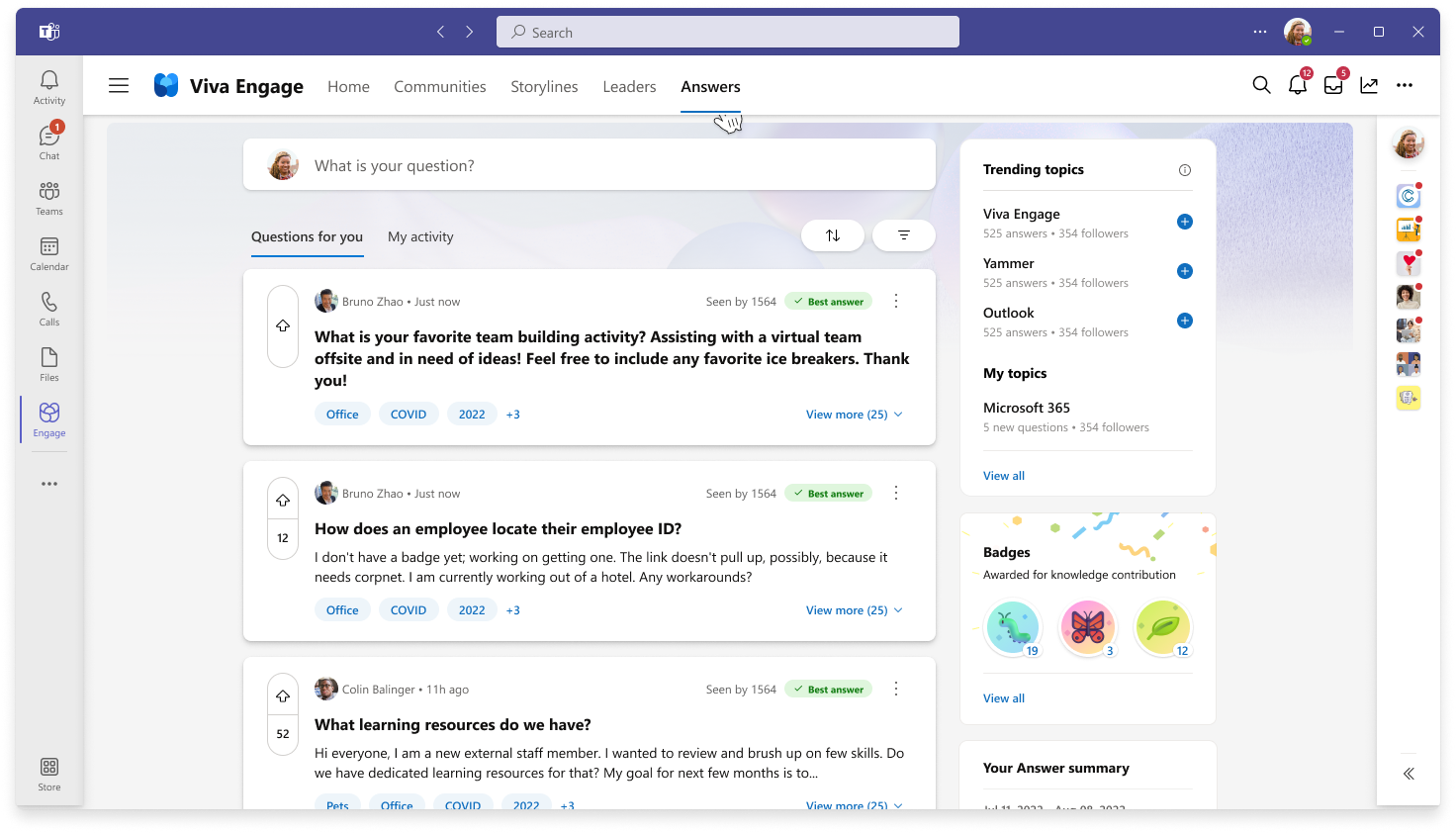
-
I appen Viva Engage Teams väljer du fliken Svar för att gå till startsidan för Answers.
-
Utforska dina Svar-feeds genom att välja varje flik:
Frågor till dig är en anpassad feed med frågor som du kanske kan besvara eller är intresserad av att läsa. Den här feeden informeras av flera individuella signaler och systemsignaler, inklusive ämnen som följs och populära ämnen.
Min aktivitet är en feed som hjälper dig att hålla koll på frågor som du har ställt, interagerat med eller följt. Om du vill sortera och filtrera den här feeden kan du välja Alla, Olästa eller Frågor och svar.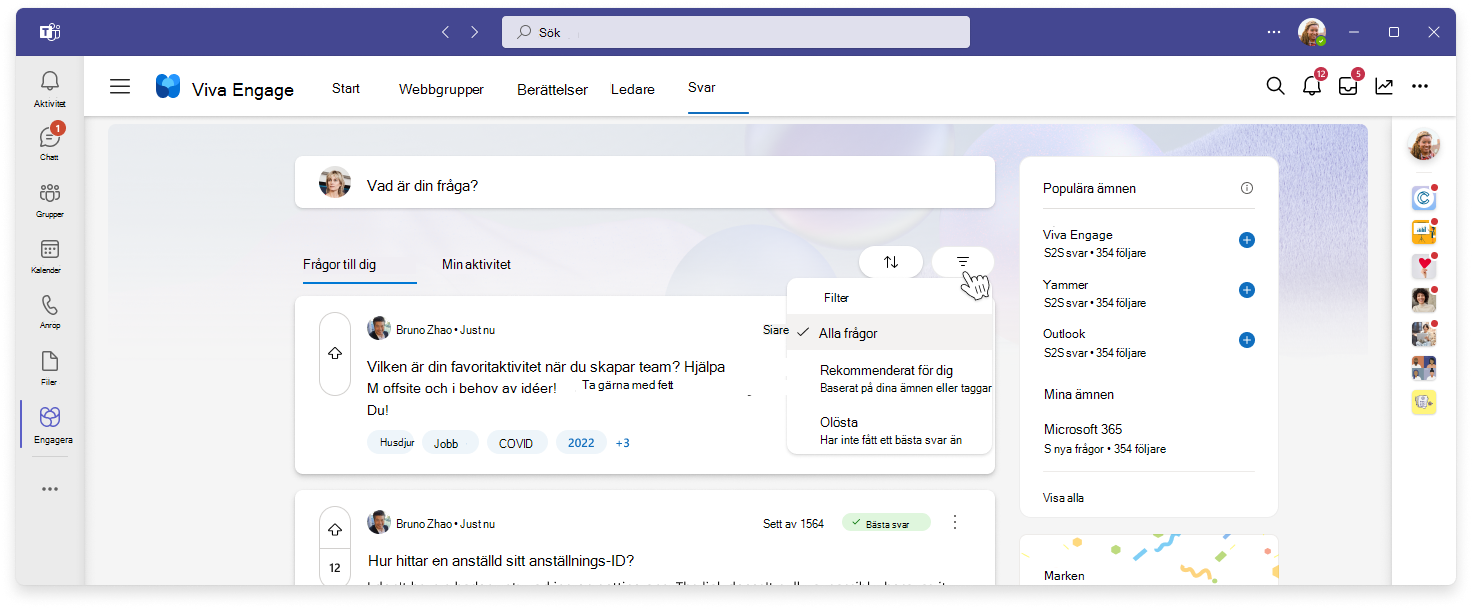
-
För båda feeds kan du använda knapparna för att förfina resultatet:
-
Om du vill komma ikapp med den senaste aktiviteten använder du sorteringsknappen för att ändra ordning efter recency eller håller med och väljer sedan Alla frågor. I den här vyn kan du sortera feeden ytterligare.
-
Om du vill hitta intressanta frågor väljer du pilfiltret för att hämta rekommenderade eller olösta frågor.
Alla användare (inklusive de som inte har tilldelats Viva Engage Knowledge Service Plan) kan komma åt svar inom sina communities för att ställa en fråga eller reagera på frågor som andra har publicerat i communityn.
-
Välj fliken Community i appen Viva Engage Teams.
-
Gå till en community som du tillhör.
-
Välj fliken Konversationer för att visa svarsupplevelsen för communityn.
-
Använd ikonerna längst ned för att ställa en fråga eller för att reagera, svara eller rösta på ett inlägg.
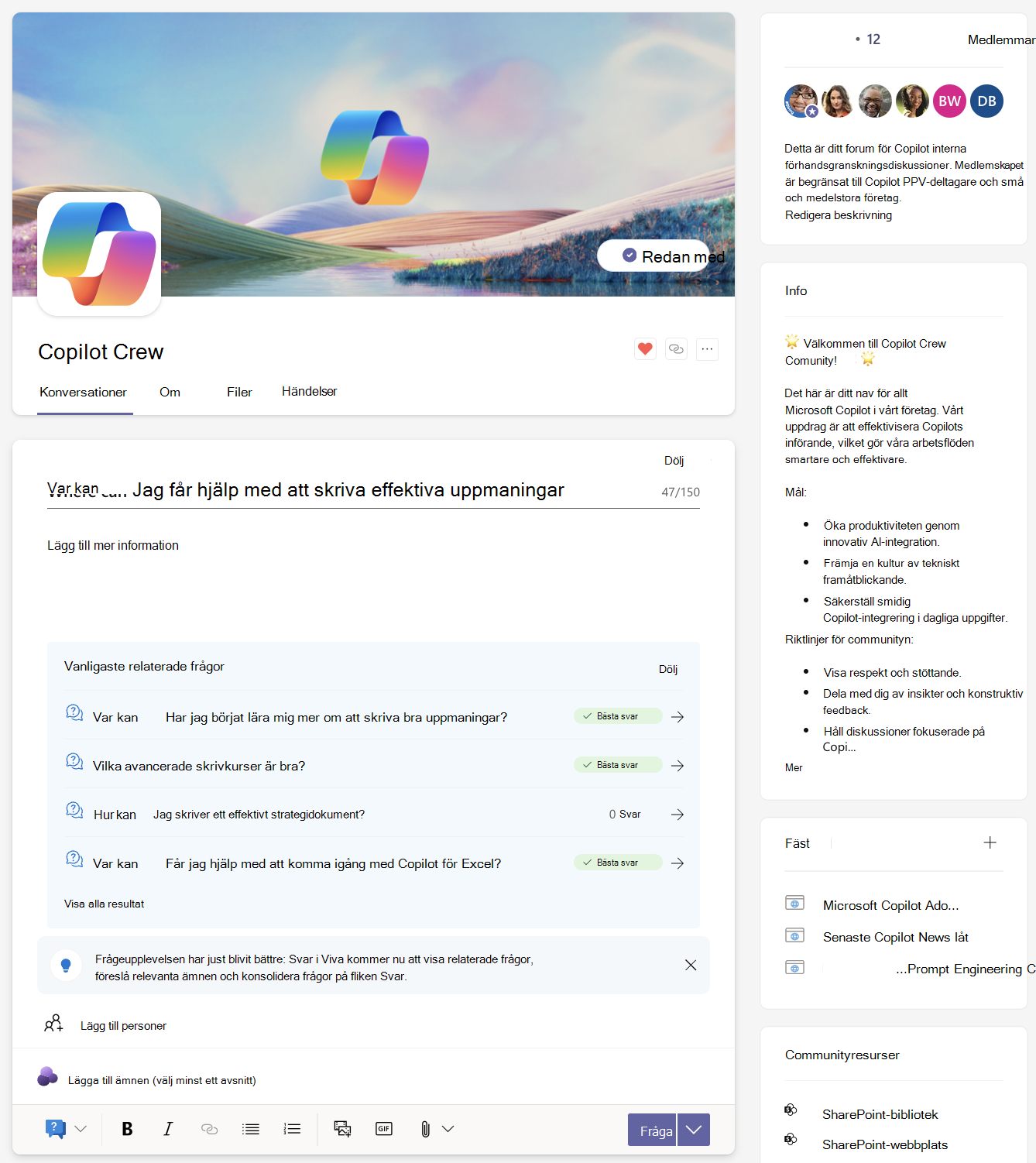
Om du vill hitta svarsrelaterat innehåll i Viva Engage använder du sökfältet i den övre navigeringsmenyn.

När du har angett sökorden returnerar Svar resultat i relevant ordning. Välj antingen frågerubriken eller knappen Visa i sin helhet för att visa metadata (antal svar och vyer, författare och bästa svar).
Tips: Gå till startsidan för Microsoft 365 för att söka efter Answers-innehåll på alla Microsoft-ytor, inklusive SharePoint och BingatWork.com. Välj fliken Alla och skriv sedan sökfältet i den övre navigeringsmenyn.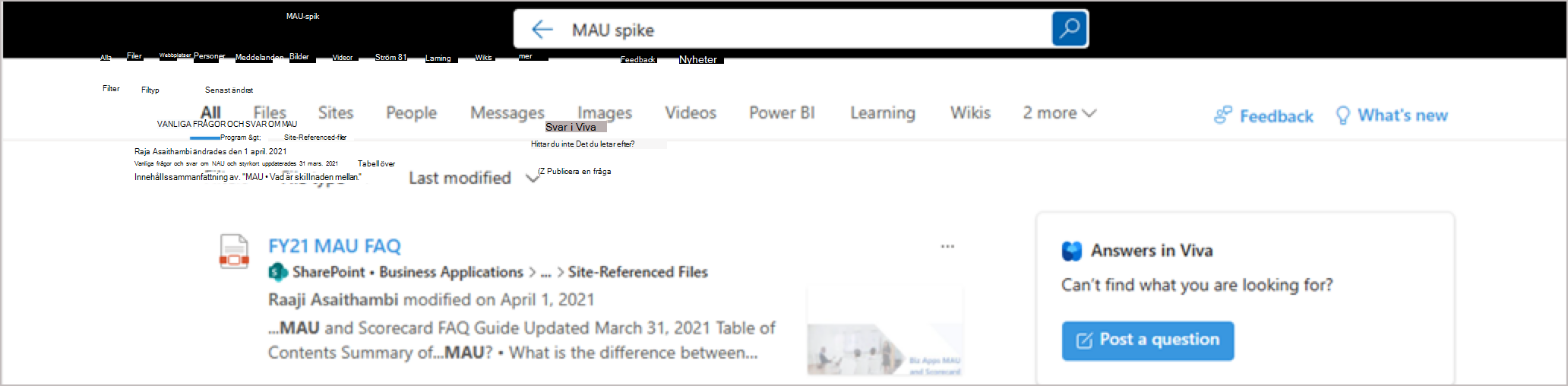
-
Skriv en fråga i fältet Vad är din fråga? högst upp på startsidan för Answers. Medan du skriver visas befintliga liknande eller relaterade frågor under frågan.
-
Välj en fråga om du vill visa mer information.
-
Om du vill gå till alla sökresultat väljer du Visa alla resultat
-
Om du vill gå tillbaka till din pågående fråga väljer du Tillbaka eller länken Publicera som en fråga till höger.
När du är redo att ställa en fråga kan du läsa Svar i Viva: Ställ en fråga.
Mer information
Svar i Viva: Ta emot aviseringar










